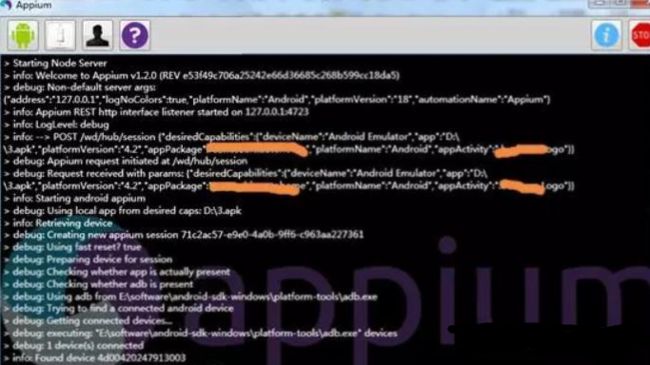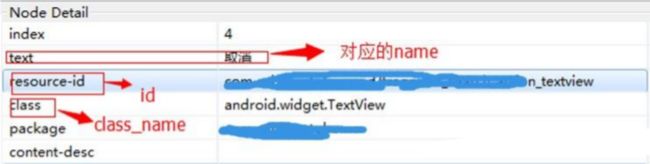Appium自动化测试环境搭建
1、Appium简介
Appium是一个开源的,适用于原生或混合移动应用( hybrid mobile apps )的自动化测试平台,Appium应用WebDriver: JSON wire protocol驱动安卓和iOS移动应用。
2、环境配置
(1) 配置java环境
首先安装jdk。安装完成后新建用户变量,变量名:JAVA_HOME,变量值:C:\Program Files (x86)\Java\jdk1.6.0_43。并在系统变量path中加入C:\Program Files (x86)\Java\jdk1.6.0_43\bin。
(2) 配置android环境。
新建系统变量,变量名: ANDROID_HOME,变量值:E:\software\android-sdk-windows(根据你电脑sdk实际的位置确定)。并在系统变量path中加入%ANDROID_HOME%\platform-tools;%ANDROID_HOME%\tools(实际上就是把你sdk下的platform-tools以及tools加入到了环境变量中)。
(3) 下载您最熟悉的脚本开发语言并安装(我用的是Python,你也可以使用JS、Java、php、c和ruby),
Python安装包下载地址:http://www.python.org/download/(建议使用python2.7),安装完成后在系统变量path中加入C:\Python27。
(4)安装pythonsetuptools
下载地址:http://www.cncrk.com/downinfo/28512.html。安装完成后:在cmd命令行中进入到C:\Python27\Scripts目录,执行:easy_install.exe pip,执行完成后,再执行easy_install pip selenium。
如果在pycharm写脚本的话,那就在file-setting中设置如下:
(5)安装Appium Client Libraries
Appium 1.0.0以后的版本(含1.0.0)。封装了webdriver协议,所以使用appium时需要安装appium的lib,下载地址:https://pypi.python.org/pypi/Appium-Python-Client.下载完成解压后,在cmd下进入到E:\123\Appium-Python-Client-0.10(就是setup.py所在的目录),并执行python setup.py install。
(6) 下载appium客户端。
Appium客户端的下载地址如下(下载zip结尾的安装包,dmg结尾的是ios的):https://bitbucket.org/appium/appium.app/downloads/
下载完成解压后,打开appium.exe启动appium服务,也可以进入到appium的bin目录(E:\software\AppiumForWindows-1.2.0.1\Appium\node_modules\appium\bin)通过node命令打开appium服务。(node appium.js,使用此命令前需要先安装node,下载地址:http://www.nodejs.org/)
此时环境已经配置好了,可以运行脚本进行appium的自动化测试了。
2,appium的使用
2.1 对象识别
Appium对象识别采用Selenium的对象识别方式,是其子集,我们可以通过sdk/tools/下的uiautomatorviewer.bat查看元素的类别,目前实现的方式有:name、id、class_name、xpath
对照上边的截图,有text的我们可以通过name去识别;有resource-id的我们可以通过id去识别;有class的我们可以通过class_name去识别去找到此元素。
Python方式识别样例:
1. 通过name找到界面的某个元素,如下例:
txt = driver.find_element_by_name("取消")
txt = driver.find_elements_by_name("取消")
element和elements的区别在于element找到的元素是唯一的,elements找到的元素是这一类,可以理解为一个数组一样的东西,我们可以通过索引来对它区分。
2. 通过id找到界面的某个元素,如下例:
txt = driver.find_element_by_id("com.me:id/search_news_item_type")
txt = driver.find_elements_by_id("com.me:id/search_news_item_type")
3. 通过id找到界面的某个元素,如下例:
txt = driver.find_element_by_class_name("android.widget.TextView")
txt = driver.find_elements_by_class_name("android.widget.TextView")
二、动作类型及常用方法
1. 点击 click/tap
点击界面某个元素:
driver.find_element_by_name("取消").click()
点击某一坐标:
driver.execute_script("mobile: tap",{"x":220,"y":634})
点击某个元素:
TouchAction(driver).tap(element).perform()
该动作实现的机制是通过调用外部动作来实现的,以Python为例:
首先需要引入外部TouchAction的动作。
fromappium.webdriver.common.touch_action import TouchAction
2. 滑屏 flick/flick_element
该动作实现的机制是通过调用外部动作来实现的,以Python为例:
首先需要引入外部TouchActions的动作。
from selenium.webdriver.common.touch_actions import TouchActions,之后可通过调用该动作实现长按功能。
TouchActions(driver).flick(x, y).perform()
对整个手机屏幕进行滑动,x表示左右滑动,y表示上下滑动,xy的正负表示滑动方向,x轴的负代表向左滑动,y轴的负代表向上滑动。
TouchActions(driver).flick_element(element, x,y,speed).perform()
针对于具体的控件进行滑动,x表示左右滑动,y表示上下滑动,xy的正负表示滑动方向,其中speed表示需要滑动的快慢速度。
3. 长按long_press
TouchActions(driver).long_press(element).perform()
该动作实现的机制是通过调用外部动作来实现的,以Python为例:
首先需要引入外部TouchActions的动作,
from selenium.webdriver.common.touch_actions import TouchActions,之后可通过调用该动作实现长按功能。长按某个元素,先使用对象识别的方法找到这个
element,然后可以去长按它。
4. 滑动 swipe
driver.execute_script("mobile: swipe", {'startX':497, 'startY':1824, 'endX':497, 'endY':77, 'tapCount':1, 'duration':10})
startX,startY是滑动的起始坐标;endX和endY是滑动的结束坐标;touchCount (默认为1): 触摸数量,即手指的个数;duration是滑动的持续时间,单位s。
5. 获取文本或者其他控件上的text方法(.text)
首先我们需要先找到某个element,然后通过.text方法获取文字,例如:
aa = driver.find_elements_by_class_name("android.widget.TextView")
printaa[0].text
6. 输入框输入方法.sendkeys()
button = driver.find_element_by_name("输入框")
button.sendkeys(u“您要输入的内容“)
7. 调用系统命令os.system()
os.system("adb shell input text baoma "),我们可以在括号里边写上我们想调用的外部命令,但是用此方法时,需要先import os。
8. 其他常用动作
(1) 点击返回键
driver.press_keycode(4)
(2) 点击搜索键
driver.press_keycode(84)
(3) 点击退格键
driver.press_keycode(67)
其他按键的操作可参见KEYCODE列表。
三、Appium检查点设置
检查点的设置在测试中是至关重要的,这是验证你先前操作的预期合理性和正确性,如果一个功能点的测试脚本不设置检查点的话,这个测试脚本做的任何操作都是无用功,因此,每一个测试脚本至少要有一个检查点,来验证你操作是否达到预期的结果。
验证方法如下:
assert实际结果==预测结果;
assert true 表示结果正确,测试结果返回OK
assert false 表示结果错误,测试结果返回Fail
断言的方法有很多种这里不一一介绍,有兴趣的可以在网上查找。
举例:
assert cmp(bb,“文案”)!=0
assert cmp(bb,“文案”)=0
assertEqual(bb,“文案”)
assertNotEqual(bb,“文案”)
四、基本测试demo
Appium支持多语言,根据喜好进行语言选择:ruby、java、javascript、python、c#、perl、php等。详细参考appium示例,sample-code地址: https://github.com/appium/sample-code/tree/master/sample-code/examples/python。
最后感谢每一个认真阅读我文章的人,礼尚往来总是要有的,虽然不是什么很值钱的东西,如果你用得到的话可以直接拿走:
软件测试面试小程序
被百万人刷爆的软件测试题库!!!谁用谁知道!!!全网最全面试刷题小程序,手机就可以刷题,地铁上公交上,卷起来!
涵盖以下这些面试题板块:
1、软件测试基础理论 ,2、web,app,接口功能测试 ,3、网络 ,4、数据库 ,5、linux
6、web,app,接口自动化 ,7、性能测试 ,8、编程基础,9、hr面试题 ,10、开放性测试题,11、安全测试,12、计算机基础
![]()
这些资料,对于【软件测试】的朋友来说应该是最全面最完整的备战仓库,这个仓库也陪伴上万个测试工程师们走过最艰难的路程,希望也能帮助到你!